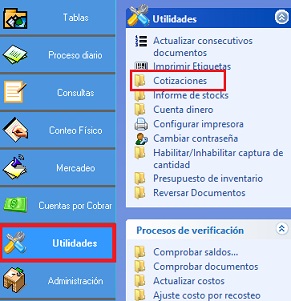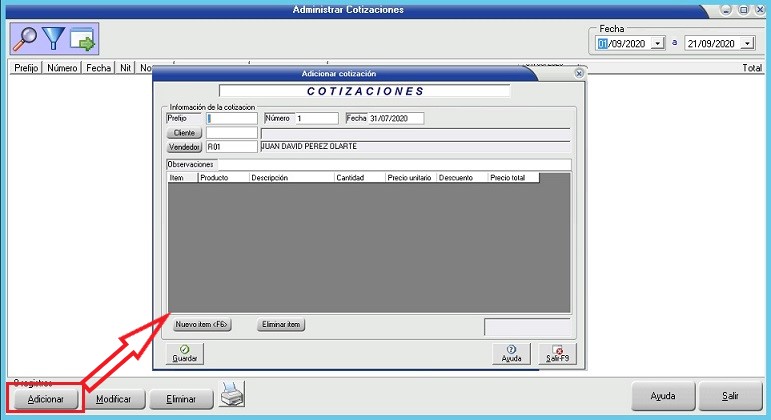1) ¿ Qué hace ?
Esta funcionalidad permite administrar cotizaciones
2) ¿ En dónde está ubicada?
Esta funcionalidad se encuentra ubicada en el modulo Pos en:
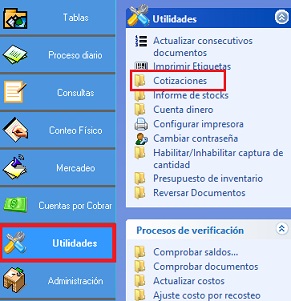
3) ¿ Como se configura ?
Al dar clic en esta opción se abre la siguiente pantalla
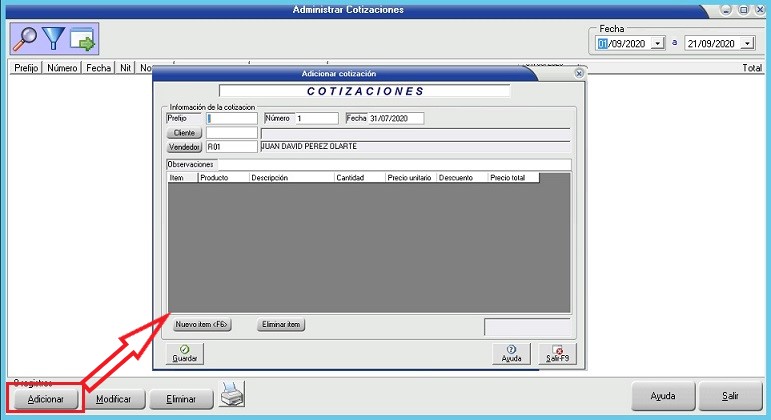
Para agregar cotizaciones, se da clic en el botón 'Adicionar' al dar clic en este botón se abre un cuadro para adicionar cotizaciones:
- Se ingresa la información de la cotización, el prefijo esta por defecto
- Se ingresa el número de la cotización, el sistema ya trae este número según consecutivo
- Se ingresa la fecha en la que se realiza la cotización
- Se selecciona el cliente al cual se le va hacer la cotización
- Si el cliente tiene vendedor asociado lo trae por defecto si no se ingresa vendedor
- Se ingresan las observaciones, información adicional a la cotización
- Al ingresar los datos, clic en el botón inferior de 'Nuevo item' el cual abre un cuadro par ingresar el producto

- Se ingresa el producto
- Se ingresa la cantidad
- El precio unitario lo trae el sistema
- Se ingresa el descuento,si aplica
- Clic en adicionar
Se pueden ingresar todos los items requeridos para la cotización
- Después de ingresar los items clic en el botón 'Guardar' y se adiciona la cotización a la lista
- Se puede eliminar una cotización
- Se puede modificar la cotización modificando, adicionando o eliminando items.